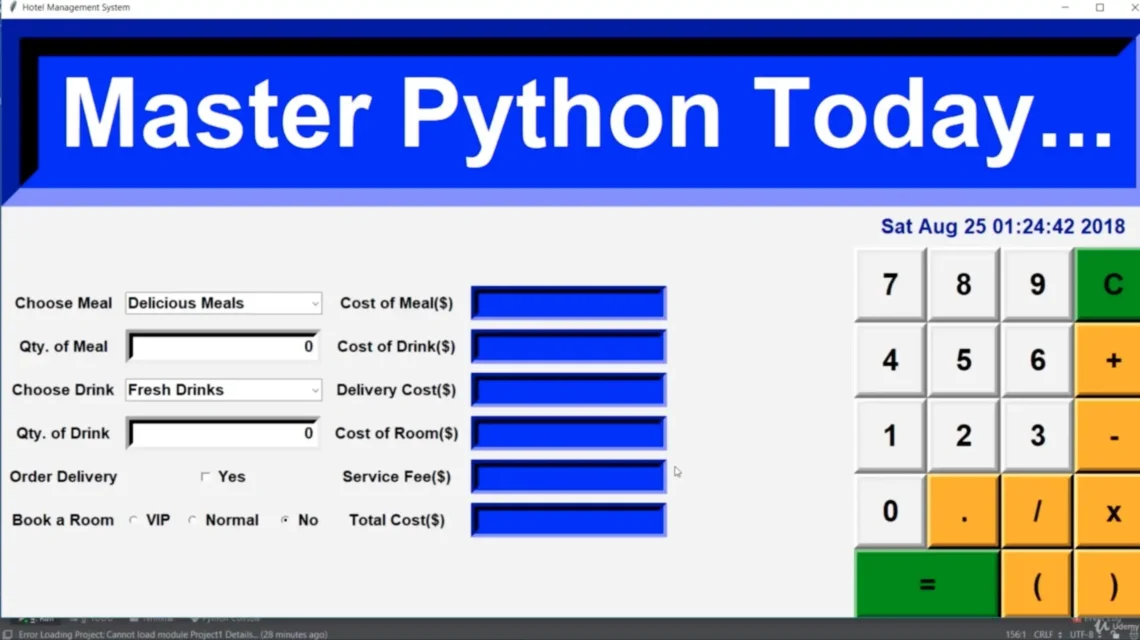Tkinter ist die am häufigsten verwendete Bibliothek zur Entwicklung von grafischen Benutzeroberflächen (GUIs) in Python. Es handelt sich um die Standard-Python-Schnittstelle zur Tk-GUI-Toolkit, die mit Python ausgeliefert wird. Da Tk und Tkinter auf den meisten Unix-Plattformen sowie auf Windows-Systemen verfügbar sind, wird die Entwicklung von GUI-Anwendungen mit Tkinter schnell und einfach.
Erste Schritte mit Tkinter
In diesem Leitfaden werden wir die Grundlagen von Tkinter durchgehen, von der Installation bis zur Erstellung Ihrer ersten GUI-Anwendung. Wir werden das Konzept der Widgets erkunden, lernen, wie man grundlegende GUI-Elemente erstellt, und sogar tiefer in fortgeschrittenere Themen wie das Schließen von Fenstern und das Verständnis von Tkinter in Python eintauchen.
Die wichtigsten Widgets in Tkinter
In Tkinter gibt es einige grundlegende Widgets, die Sie benötigen, um interaktive Anwendungen zu erstellen:
- Label: Ein Widget, das statischen Text oder Bilder anzeigt.
- Button: Schaltflächen, die Aktionen auslösen können, wenn sie angeklickt werden.
- Entry: Ein Textfeld für die Eingabe einer einzelnen Zeile Text.
- Text: Ein Textfeld für die Eingabe mehrzeiligen Texts.
- Frame: Ein rechteckiger Bereich zur Gruppierung verwandter Widgets.
Anwendung der Widgets
Widgets sind die Bausteine der Tkinter-GUI. Sie sind die Elemente, über die Benutzer mit Ihrem Programm interagieren. Jedes Widget in Tkinter wird durch eine Klasse definiert. Hier sind einige der Widgets, die in Tkinter verfügbar sind:
- Label: Ein Widget zur Anzeige von Text auf dem Bildschirm.
- Button: Eine Schaltfläche, die eine Aktion auslösen kann, wenn sie angeklickt wird.
- Entry: Ein Eingabefeld für eine Zeile Text.
- Text: Ein Eingabefeld für mehrere Zeilen Text.
- Frame: Ein rechteckiger Bereich zur Gruppierung verwandter Widgets.
Layout-Verwaltung in Tkinter
Die effiziente Verwaltung der Geometrie von Tkinter-Fenstern und -Widgets ist unerlässlich für die Erstellung ansprechender Benutzeroberflächen. In diesem Abschnitt werden wir alles abdecken, von der Festlegung der Fensterabmessungen bis hin zur Handhabung von Größenänderungen, Abständen und der Widget-Positionierung. Wir werden Methoden wie place(), grid() und pack() untersuchen, um Ihnen zu helfen, organisierte und reaktionsfähige Layouts zu erstellen.
Die .pack() Geometrieverwaltung
Die .pack()-Geometrieverwaltung verwendet einen Pack-Algorithmus, um Widgets in einem Frame oder Fenster in einer festgelegten Reihenfolge zu platzieren. Für ein gegebenes Widget hat der Pack-Algorithmus zwei Hauptschritte:
- Berechnung eines rechteckigen Bereichs, der nur hoch (oder breit) genug ist, um das Widget zu halten und den restlichen Platz im Fenster mit leerem Raum zu füllen.
- Zentrierung des Widgets im Bereich, es sei denn, es wird eine andere Position angegeben.
Die .grid() Geometrieverwaltung
Die Geometrieverwaltung, die Sie wahrscheinlich am häufigsten verwenden werden, ist .grid(), die alle Funktionen von .pack() in einem Format bietet, das einfacher zu verstehen und zu warten ist. .grid() funktioniert, indem es ein Fenster oder einen Frame in Zeilen und Spalten unterteilt. Sie geben die Position eines Widgets an, indem Sie .grid() aufrufen und die Zeilen- und Spaltenindizes an die Parameter row und column übergeben.
Interaktivität Ihrer Anwendung
Um Ihre Anwendung interaktiv zu gestalten, müssen Sie Ereignisse und Ereignisbehandler schreiben. Wenn Sie eine Tkinter-Anwendung erstellen, müssen Sie window.mainloop() aufrufen, um die Ereignisschleife zu starten. Während der Ereignisschleife überprüft Ihre Anwendung, ob ein Ereignis eingetreten ist. Wenn ja, wird der entsprechende Code ausgeführt.
Verwendung von .bind()
Um einen Ereignisbehandler zu binden, verwenden Sie .bind(). Der Ereignisbehandler wird bei jedem Auftreten des Ereignisses aufgerufen. Sie können .bind() verwenden, um Ereignisse wie Tastendruck oder Mausklicks zu erfassen.
Beispielanwendung: Temperaturumrechner
In diesem Abschnitt erstellen Sie eine Temperaturumrechneranwendung, die es dem Benutzer ermöglicht, eine Temperatur in Grad Fahrenheit einzugeben und auf eine Schaltfläche zu drücken, um diese Temperatur in Grad Celsius umzuwandeln. Hier ist die benötigte Struktur:
- Entry: Zum Eingeben des Fahrenheitwerts.
- Label: Zur Anzeige des Celsius-Ergebnisses.
- Button: Zum Auslösen der Umwandlung.
Fazit
In diesem Leitfaden haben Sie gelernt, wie man mit der GUI-Programmierung in Python mit Tkinter beginnt. Tkinter ist eine überzeugende Wahl für ein Python-GUI-Framework, da es in die Python-Standardbibliothek integriert ist und die Erstellung von Anwendungen mit diesem Framework relativ problemlos ist.